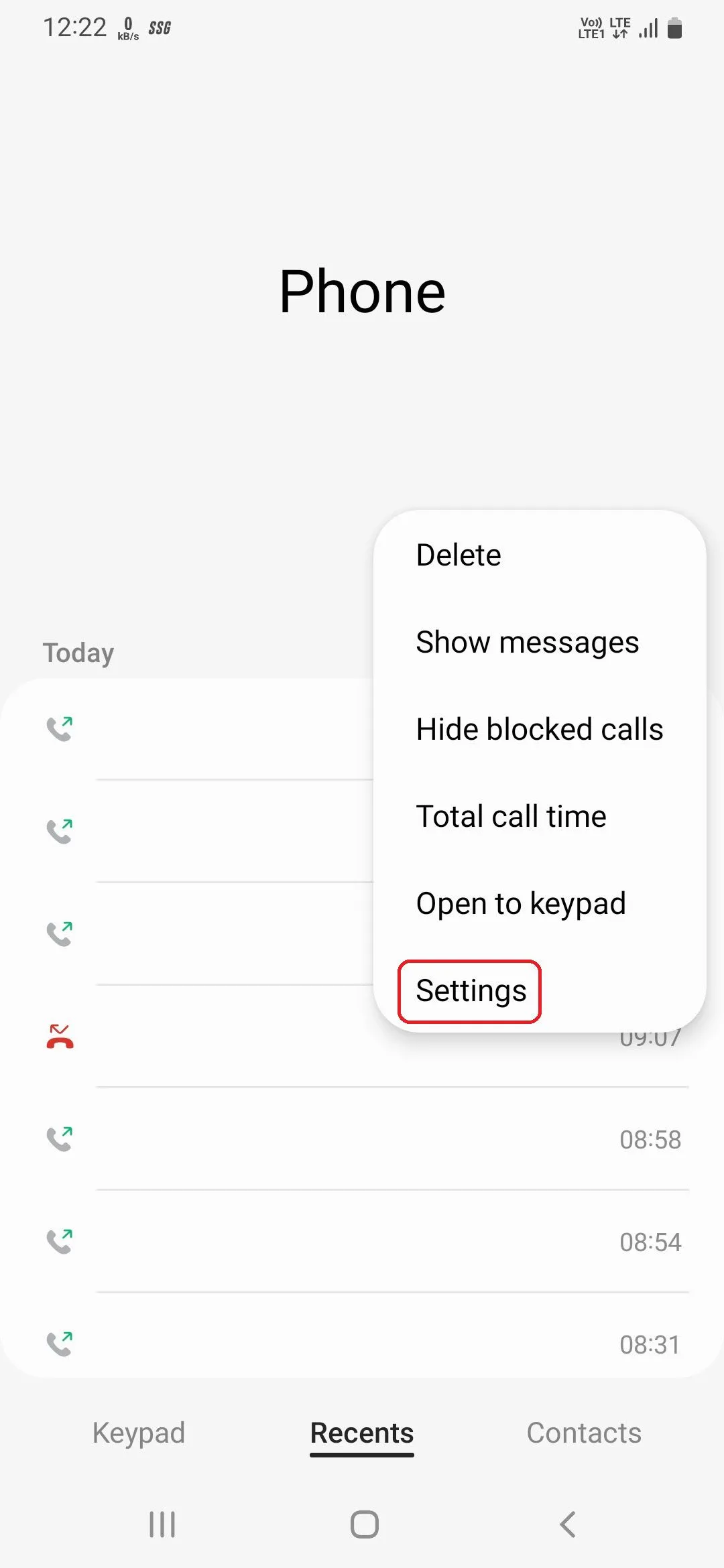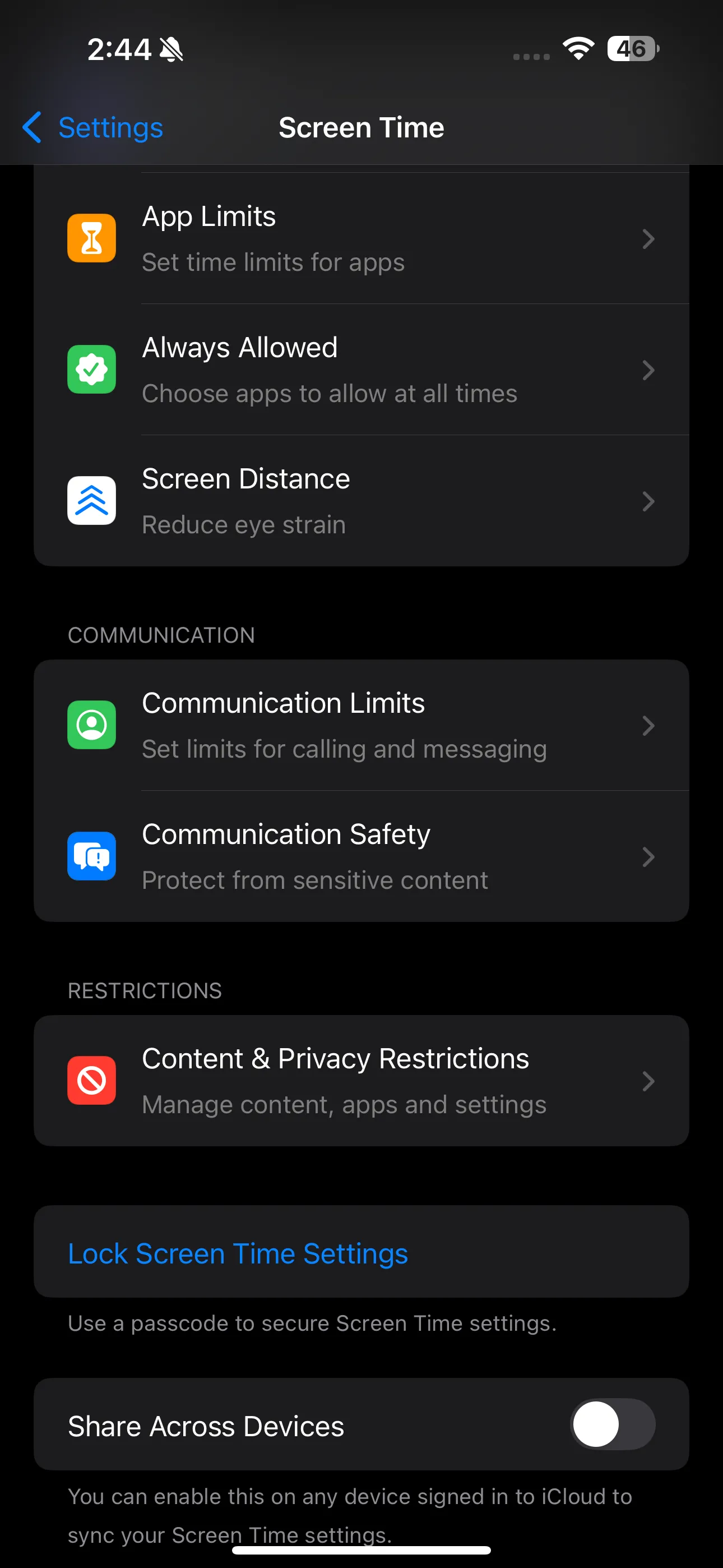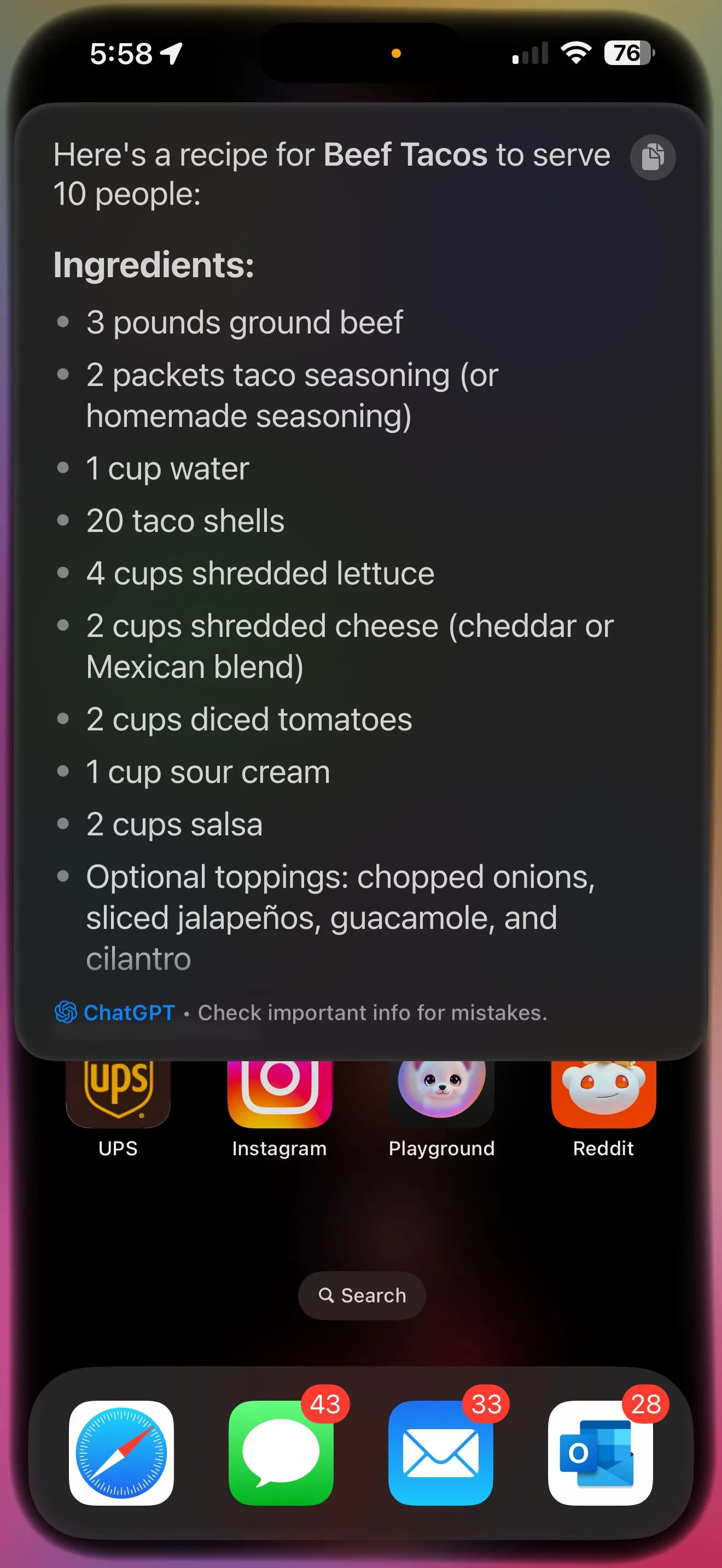Điện thoại Android ngày càng trở nên mạnh mẽ và đa năng, nhưng liệu bạn đã thực sự tận dụng hết tiềm năng của chúng? Nhiều người dùng có thể quen thuộc với các tính năng cơ bản, song lại bỏ qua những khía cạnh quan trọng, từ các cài đặt bị lãng quên đến những thói quen sử dụng hàng ngày. Những “lỗ hổng” nhỏ này có thể đang kìm hãm toàn bộ trải nghiệm Android của bạn. Bài viết này của Thuthuat365.net sẽ giúp bạn khám phá 10 tính năng và thủ thuật bị bỏ lỡ, giúp bạn tối ưu hóa thiết bị và biến chiếc điện thoại của mình thành một công cụ mạnh mẽ hơn, tiện lợi hơn trong cuộc sống hàng ngày.
1. Bỏ Qua Tính Năng Mở Khóa Bằng Khuôn Mặt Và Mở Khóa Mở Rộng (Extend Unlock)
Mặc dù hầu hết điện thoại Android hiện nay đều được trang bị cảm biến vân tay trong màn hình đáng tin cậy, việc bỏ qua tính năng mở khóa bằng khuôn mặt có thể khiến bạn mất đi sự tiện lợi đáng kể. Mở khóa bằng khuôn mặt hiện nay cũng an toàn không kém gì vân tay, và nó đặc biệt hữu ích khi tay bạn bị ướt, bận rộn hoặc khi bạn đang đeo găng tay.
Extend Unlock (trước đây gọi là Smart Lock) là một tính năng khác mà bạn nên kích hoạt. Chức năng này giữ cho thiết bị của bạn luôn được mở khóa trong các môi trường đáng tin cậy, chẳng hạn như khi bạn đang ở nhà, đang cầm điện thoại trên tay, hoặc khi kết nối với các thiết bị như đồng hồ thông minh hay hệ thống trên xe ô tô. Điều này loại bỏ nhu cầu phải liên tục mở khóa điện thoại mỗi khi bạn muốn tương tác với nó, mang lại trải nghiệm liền mạch và tiện lợi hơn.
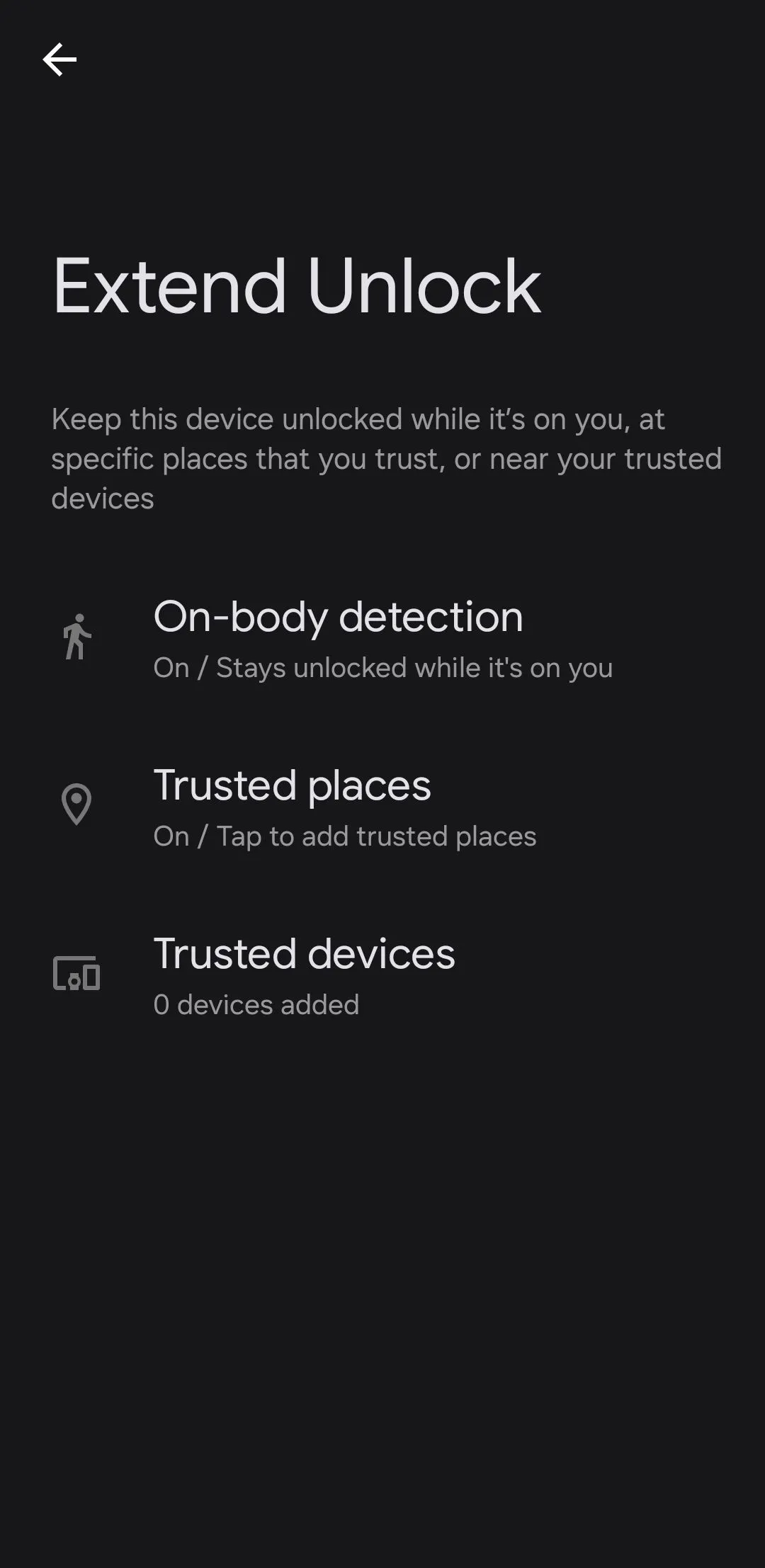 Menu cài đặt Mở khóa mở rộng (Smart Lock) trên điện thoại Android
Menu cài đặt Mở khóa mở rộng (Smart Lock) trên điện thoại Android
2. Chấp Nhận Tốc Độ Làm Tươi Màn Hình 60Hz
Ngay cả khi bạn đã đầu tư vào một chiếc điện thoại Android flagship cao cấp, màn hình của thiết bị vẫn có thể đang được đặt ở tốc độ làm tươi mặc định là 60Hz, chủ yếu để tiết kiệm pin. Mặc dù điều này có vẻ thực tế, nhưng bạn đang bỏ lỡ một trải nghiệm mượt mà và trôi chảy hơn đáng kể – một điều mà bạn có thể đã phải trả thêm tiền để có được.
Thao tác cuộn, chơi game hoặc vuốt qua các ứng dụng sẽ cảm thấy mượt mà và phản hồi nhanh hơn đáng kể ở tốc độ 90Hz hoặc 120Hz so với mức 60Hz mặc định. Nếu thiết bị của bạn hỗ trợ tốc độ làm tươi cao hơn, hãy đảm bảo kích hoạt nó – đặc biệt trong các hoạt động có nhịp độ nhanh như chơi game – để tận hưởng trọn vẹn những gì chiếc điện thoại Android của bạn có thể mang lại.
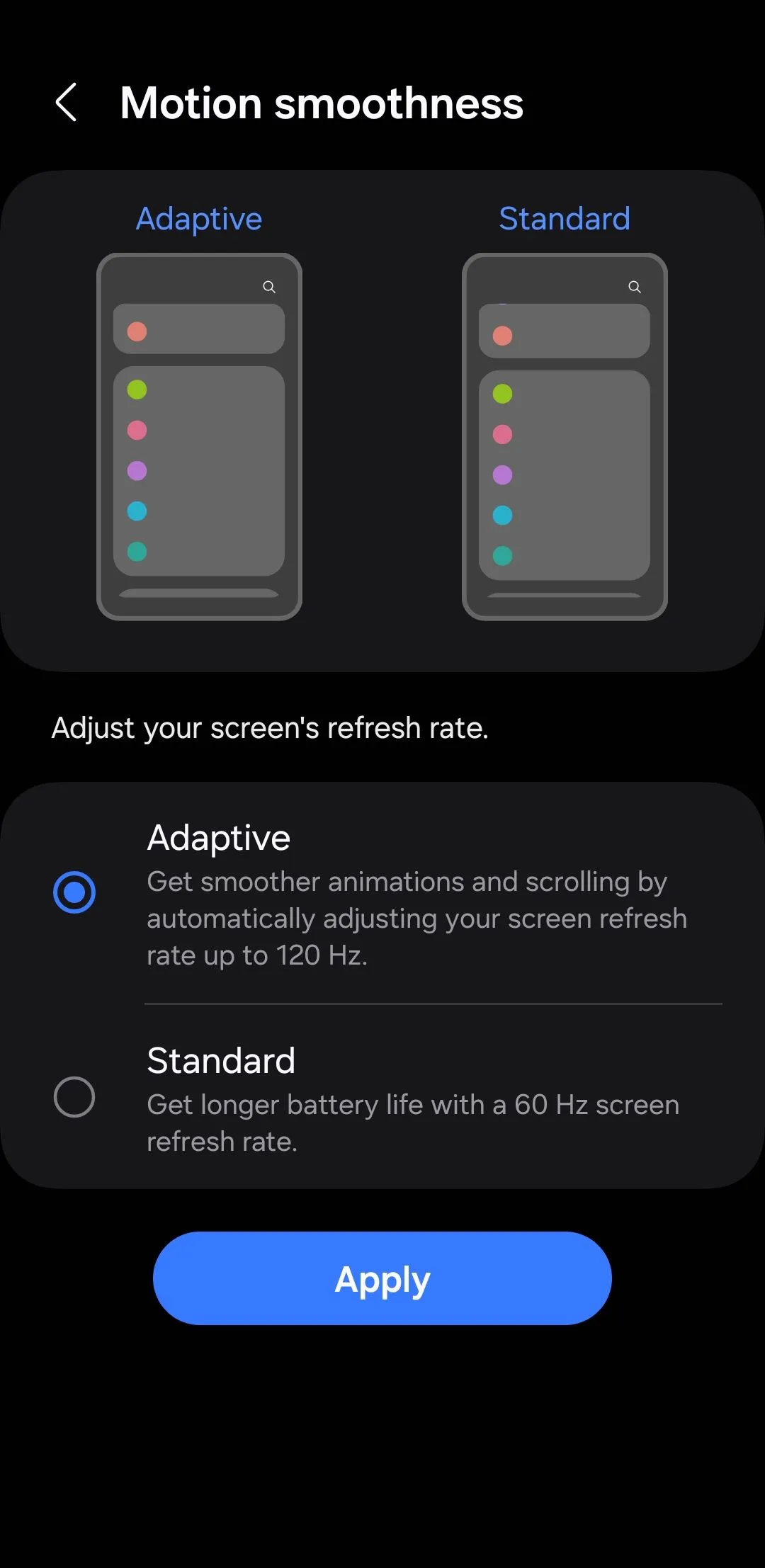 Cài đặt Độ mượt chuyển động trên điện thoại Samsung để điều chỉnh tốc độ làm tươi màn hình
Cài đặt Độ mượt chuyển động trên điện thoại Samsung để điều chỉnh tốc độ làm tươi màn hình
3. Không Tận Dụng Tính Năng Nhân Đôi Ứng Dụng (Dual Apps)
Bạn có thường xuyên chuyển đổi giữa nhiều tài khoản WhatsApp, Facebook hay Instagram không? Với việc hầu hết điện thoại Android đều hỗ trợ tính năng Nhân Đôi Ứng Dụng (Dual Apps) hay App Cloning, bạn không còn phải làm điều đó nữa.
Bạn có thể sử dụng tính năng Nhân Đôi Ứng Dụng của điện thoại để cài đặt hai phiên bản riêng biệt của cùng một ứng dụng. Tính năng này đặc biệt hữu ích nếu bạn quản lý cả tài khoản cá nhân và tài khoản công việc. Nếu bạn sở hữu điện thoại từ Samsung, Xiaomi hoặc OnePlus, tùy chọn nhân bản ứng dụng thường nằm trong ứng dụng Cài đặt. Các thiết bị khác có thể cần phải dựa vào ứng dụng của bên thứ ba để thực hiện việc này.
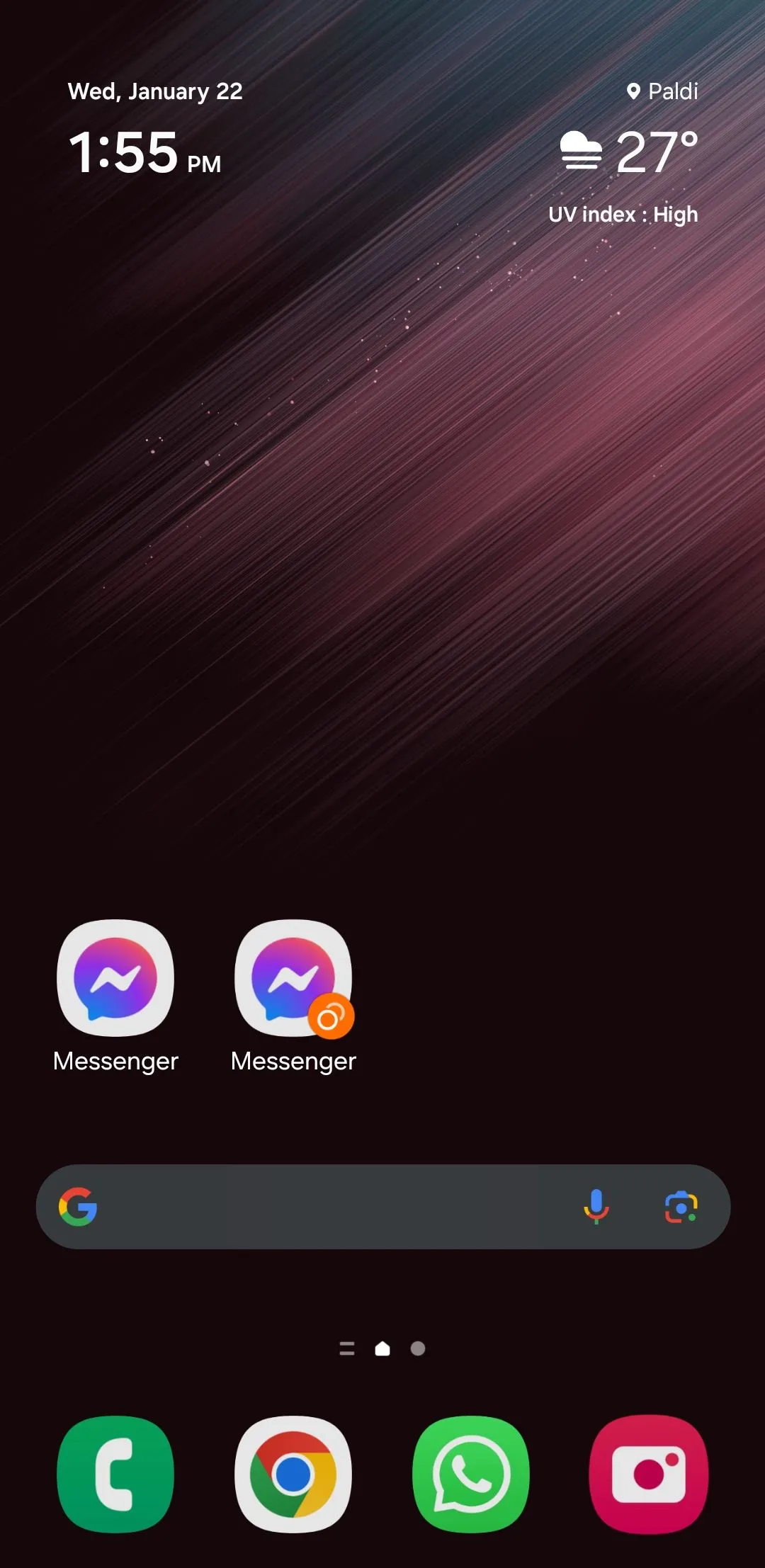 Hai bản sao ứng dụng Messenger trên màn hình chính Samsung, minh họa tính năng nhân đôi ứng dụng
Hai bản sao ứng dụng Messenger trên màn hình chính Samsung, minh họa tính năng nhân đôi ứng dụng
4. Bỏ Qua Các Tính Năng Bảo Vệ Pin
Khi pin điện thoại Android của bạn lão hóa, khả năng giữ điện tích của nó sẽ giảm đi. Tuy nhiên, việc kích hoạt các tính năng bảo vệ pin có thể giúp làm chậm quá trình này. Làm như vậy đảm bảo điện thoại của bạn ngừng sạc khi đạt 80%, ngăn ngừa tình trạng sạc quá mức và kéo dài sức khỏe pin.
Sạc Thích Ứng (Adaptive Charging) là một tính năng hữu ích khác dành cho những người có thói quen cắm sạc điện thoại qua đêm. Nó phân tích các kiểu sử dụng của bạn và sạc điện thoại của bạn từ 80% lên 100% một cách từ từ, đảm bảo pin đầy ngay trước khi bạn thường xuyên rút sạc thiết bị. Đây là một cách hiệu quả để duy trì tuổi thọ pin mà không làm gián đoạn thói quen sạc của bạn.
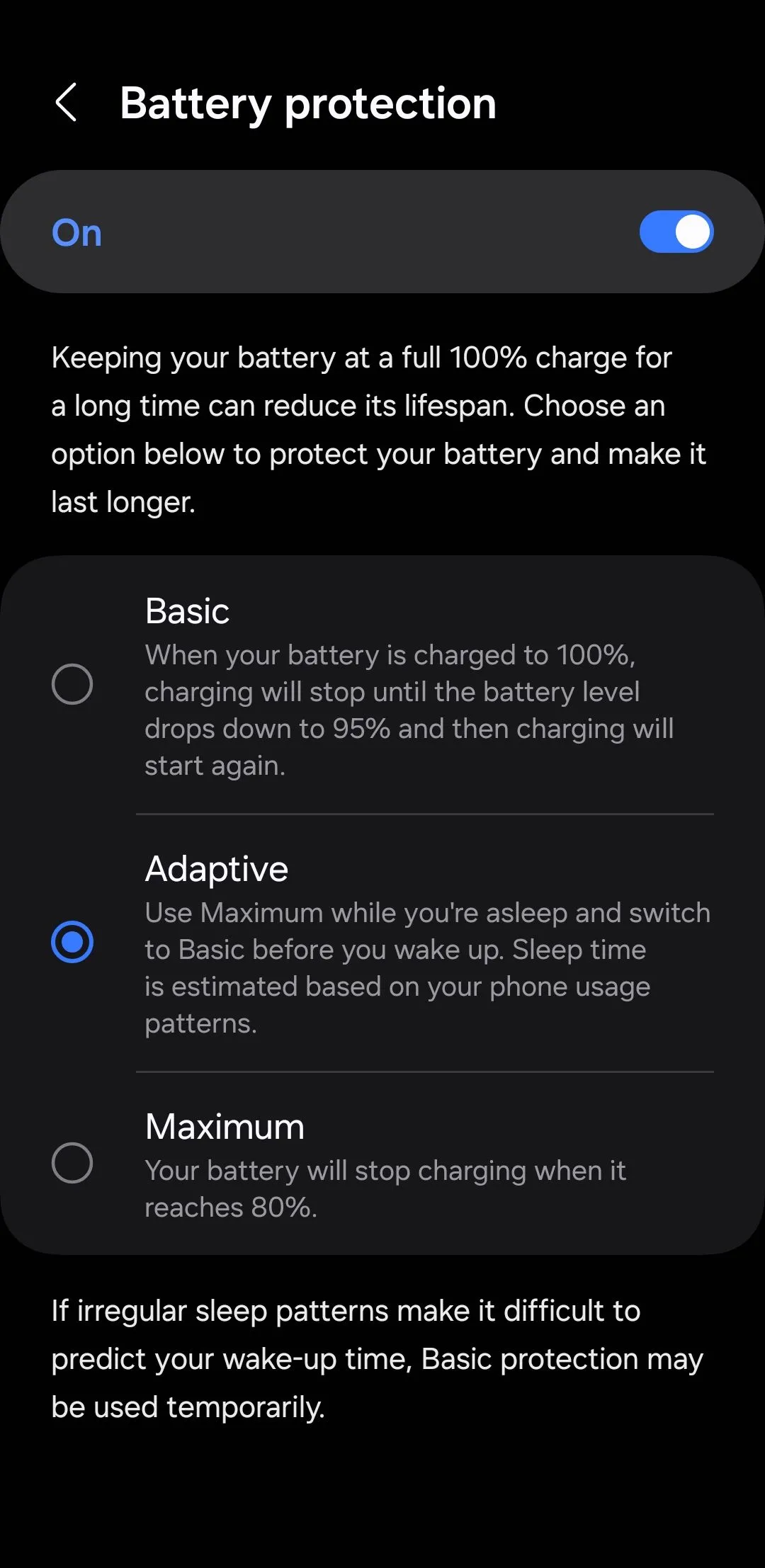 Menu cài đặt Bảo vệ pin trên Android giúp kéo dài tuổi thọ pin
Menu cài đặt Bảo vệ pin trên Android giúp kéo dài tuổi thọ pin
5. Bỏ Qua Thiết Lập Sức Khỏe Kỹ Thuật Số (Digital Wellbeing)
Nếu bạn thường xuyên bị cuốn vào việc “lướt vô định” (doomscrolling) hoặc tham gia vào các hoạt động không hiệu quả trên điện thoại của mình, việc thiết lập Sức khỏe Kỹ thuật số (Digital Wellbeing) có thể giúp ích. Tính năng tích hợp này cho phép bạn theo dõi và giới hạn thời gian sử dụng màn hình, đặt hẹn giờ cho ứng dụng và kích hoạt Chế độ Tập trung (Focus Mode) để giảm thiểu sự xao nhãng.
Nó cũng bao gồm một Chế độ Giờ Đi Ngủ (Bedtime Mode) tiện lợi, tự động chuyển màn hình sang tông màu xám và tắt tất cả thông báo, cảnh báo và cuộc gọi. Ngoài ra, nếu bạn là phụ huynh và đang thiết lập điện thoại hoặc máy tính bảng Android cho con cái, Sức khỏe Kỹ thuật số còn cung cấp các tùy chọn kiểm soát của phụ huynh để đặt giới hạn và quản lý thời gian sử dụng màn hình của trẻ một cách hiệu quả.
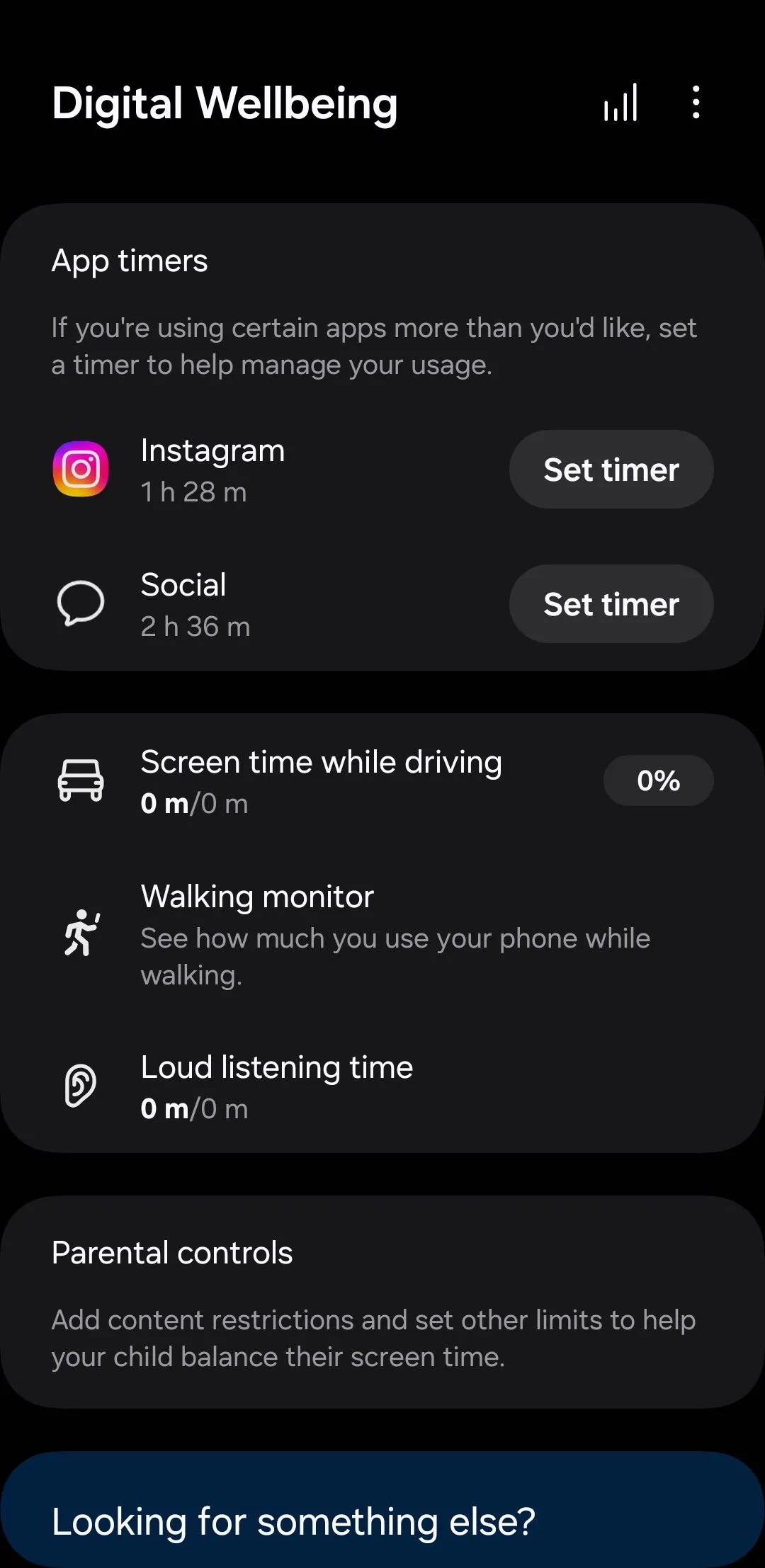 Giao diện Sức khỏe kỹ thuật số (Digital Wellbeing) trên Android để quản lý thời gian sử dụng điện thoại
Giao diện Sức khỏe kỹ thuật số (Digital Wellbeing) trên Android để quản lý thời gian sử dụng điện thoại
6. Bỏ Qua Nhạc Chuông Và Âm Thanh Thông Báo Cá Nhân Hóa
Gán nhạc chuông riêng cho các số liên lạc quan trọng là một cách dễ dàng để nhận biết ai đang gọi mà không cần nhìn vào màn hình. Điều này nghe có vẻ là một tùy chỉnh nhỏ, nhưng việc cá nhân hóa nhạc chuông cho những người chủ chốt – như vợ/chồng, sếp hoặc những người bạn thường xuyên liên lạc – có thể cực kỳ hữu ích khi điện thoại của bạn nằm trong túi hoặc ở một phòng khác.
Tương tự, bạn cũng có thể tùy chỉnh cảnh báo thông báo cho từng ứng dụng. Bằng cách này, khi một thông báo đến, bạn có thể dễ dàng nhận biết liệu đó có phải là một tin nhắn Slack quan trọng cần được chú ý ngay lập tức hay chỉ là một cảnh báo Instagram ít khẩn cấp hơn có thể chờ đợi. Điều này giúp bạn ưu tiên và quản lý thông báo hiệu quả hơn.
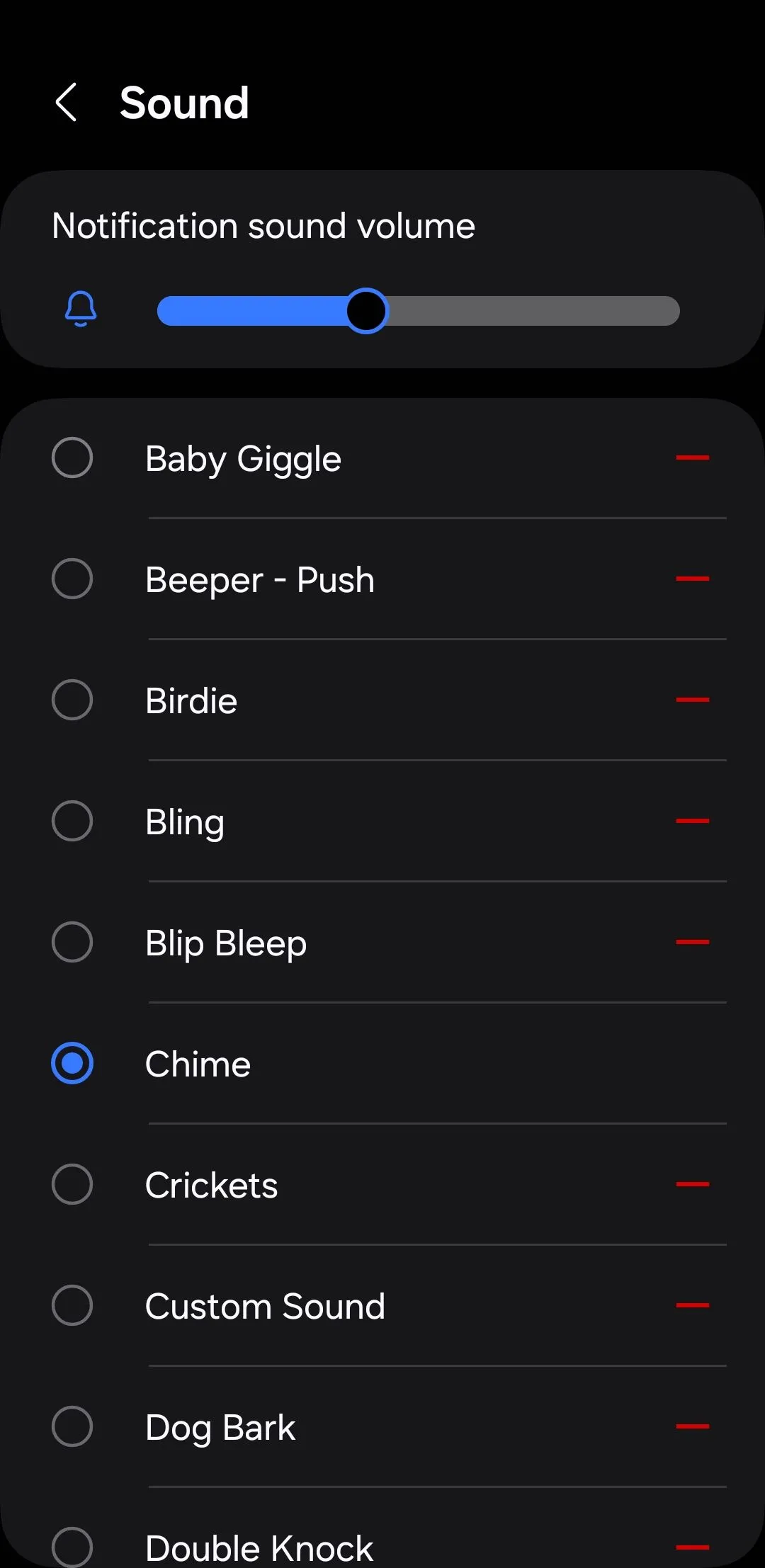 Tùy chỉnh âm thanh thông báo cho ứng dụng trong cài đặt Android
Tùy chỉnh âm thanh thông báo cho ứng dụng trong cài đặt Android
7. Sử Dụng Bố Cục Cài Đặt Nhanh (Quick Settings) Mặc Định
Bạn có lẽ sử dụng bảng Cài đặt nhanh (Quick Settings) nhiều lần mỗi ngày, vậy tại sao không tối ưu hóa nó để phù hợp hơn với nhu cầu của mình? Bạn có thể thêm các phím tắt cho những tính năng bạn sử dụng thường xuyên nhất, giúp chúng dễ dàng truy cập chỉ với một lần vuốt.
Ví dụ, bạn có thể thêm nút Ghi chú mới để ghi lại ý tưởng nhanh chóng, Điều khiển TV để điều khiển TV của bạn, hoặc nút Quét mã QR để quét mã dễ dàng. Bạn thậm chí có thể sắp xếp lại các nút này để ưu tiên những tính năng mà bạn truy cập nhiều nhất, giúp tiết kiệm thời gian và tránh việc vuốt quá nhiều, mang lại trải nghiệm sử dụng nhanh chóng và thuận tiện hơn.
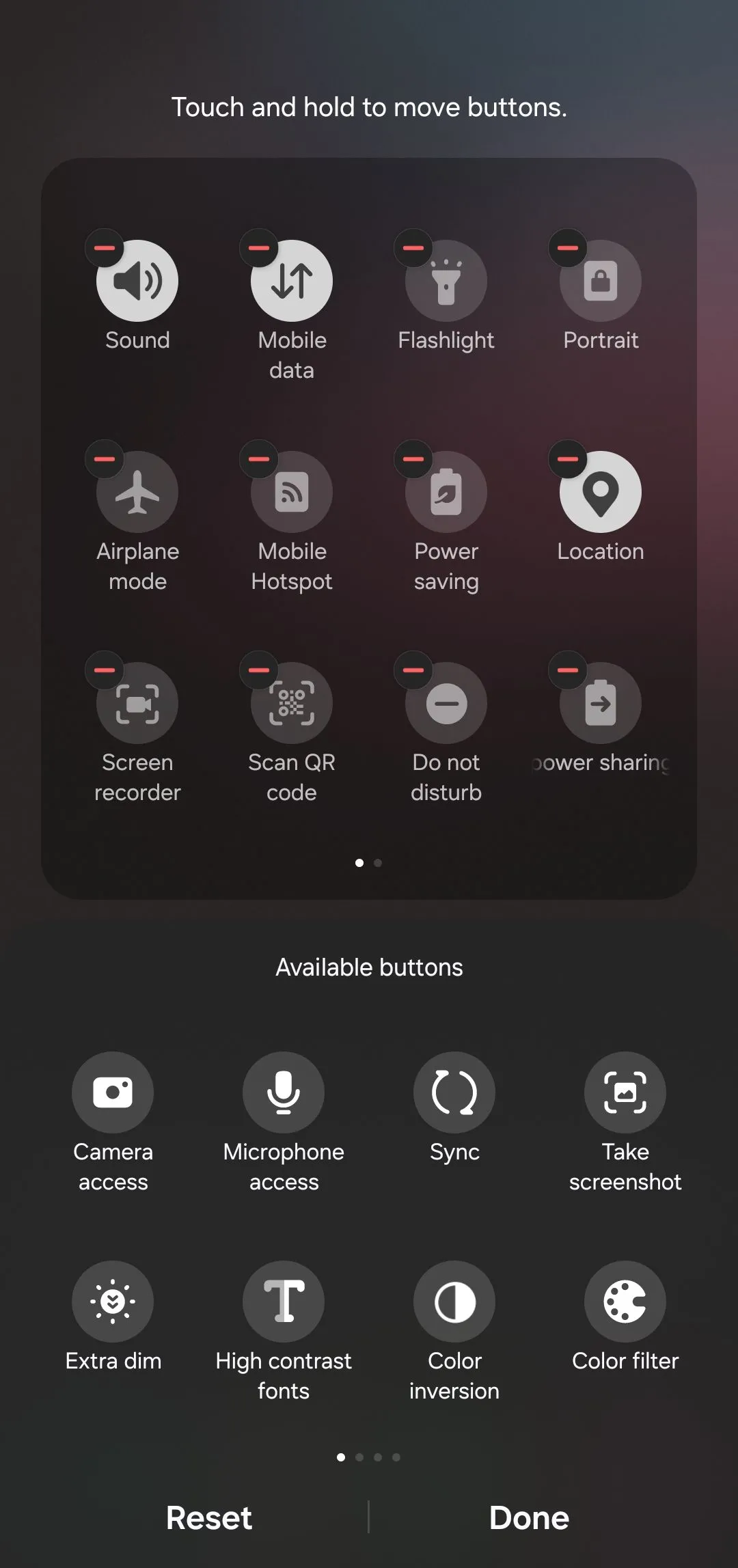 Chế độ chỉnh sửa bảng Cài đặt nhanh (Quick Settings) trên Android để tùy chỉnh các phím tắt tiện ích
Chế độ chỉnh sửa bảng Cài đặt nhanh (Quick Settings) trên Android để tùy chỉnh các phím tắt tiện ích
8. Không Bật Lịch Sử Thông Báo (Notification History)
Theo mặc định, điện thoại Android của bạn chỉ hiển thị các thông báo gần đây, và một khi bạn xóa chúng, chúng sẽ biến mất. Tuy nhiên, việc kích hoạt tính năng Lịch sử Thông báo (Notification History) có thể giúp bạn xem lại các thông báo cũ, ngay cả khi chúng đã bị bỏ qua.
Điều này có thể là cứu cánh nếu bạn vô tình vuốt bỏ một cảnh báo quan trọng mà chưa kịp đọc. Ngoài ra, nó cũng có thể giúp bạn xem lại những tin nhắn WhatsApp đã bị người gửi thu hồi, giúp bạn không bỏ lỡ bất kỳ thông tin quan trọng nào, dù là vô tình hay cố ý. Đây là một tính năng đơn giản nhưng vô cùng hữu ích để quản lý thông báo.
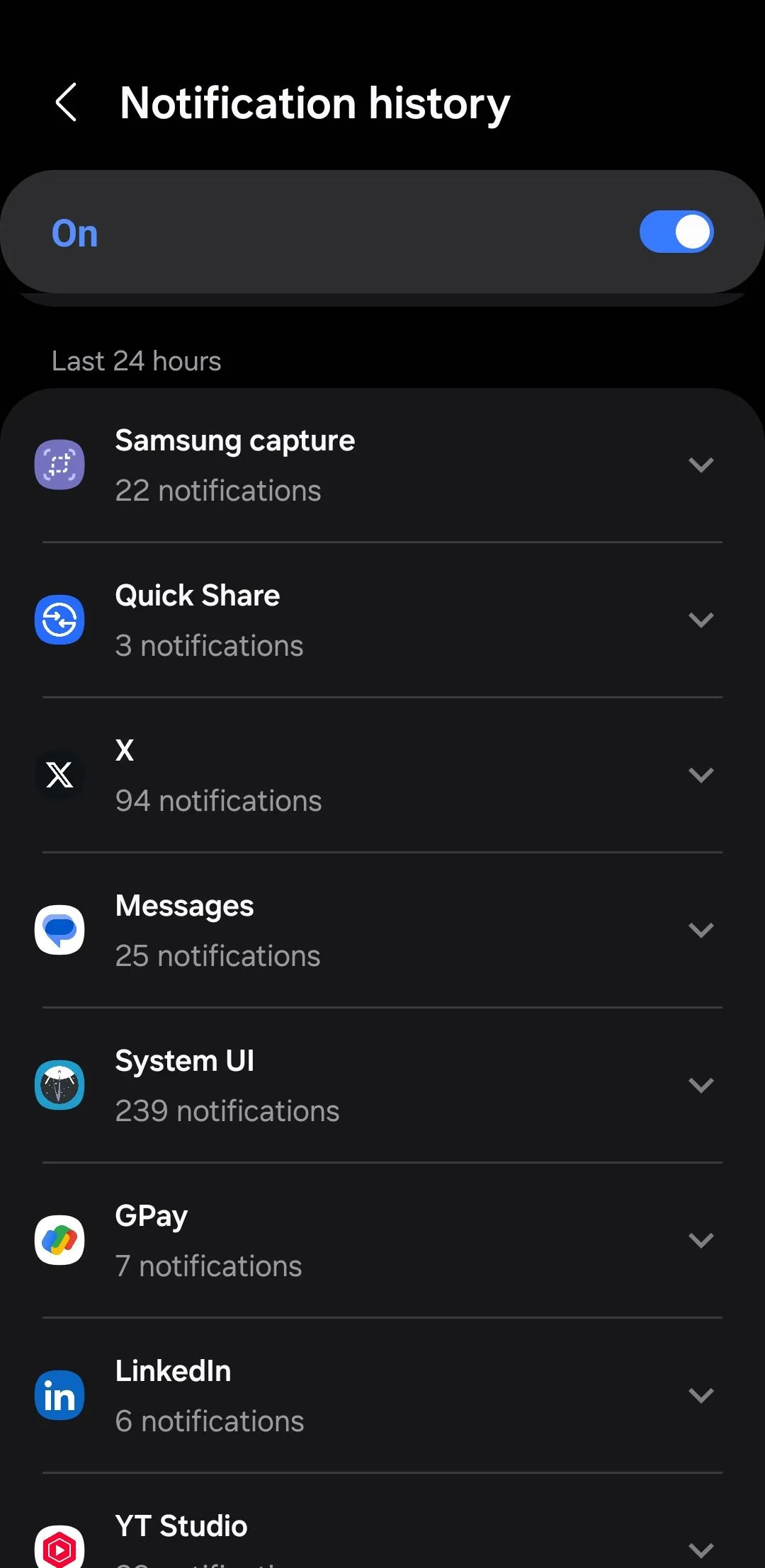 Giao diện Lịch sử thông báo trên Android giúp xem lại các thông báo đã bị bỏ lỡ
Giao diện Lịch sử thông báo trên Android giúp xem lại các thông báo đã bị bỏ lỡ
9. Bỏ Lỡ Chế Độ Chia Đôi Màn Hình (Split-Screen) Và PiP (Picture-in-Picture)
Nếu có một tính năng đa nhiệm hữu ích mà Android cung cấp nhưng iPhone thiếu, thì đó chính là chế độ chia đôi màn hình (split-screen mode). Tính năng này cho phép bạn tận dụng tối đa màn hình lớn của điện thoại và sử dụng hai ứng dụng cùng lúc. Ví dụ, bạn có thể sử dụng nó để kiểm tra lịch trong khi ghi chú hoặc đọc một bài báo trong khi nhắn tin với ai đó.
Tương tự, một số ứng dụng cũng hỗ trợ chế độ Ảnh trong ảnh (PiP – Picture-in-Picture), cho phép bạn xem nội dung trong một cửa sổ nhỏ, có thể thay đổi kích thước, trong khi sử dụng các ứng dụng khác. Bằng cách này, bạn có thể xem video YouTube hoặc theo dõi định vị Google Maps trong khi vẫn tương tác với các ứng dụng khác trên điện thoại của mình, tối ưu hóa khả năng đa nhiệm.
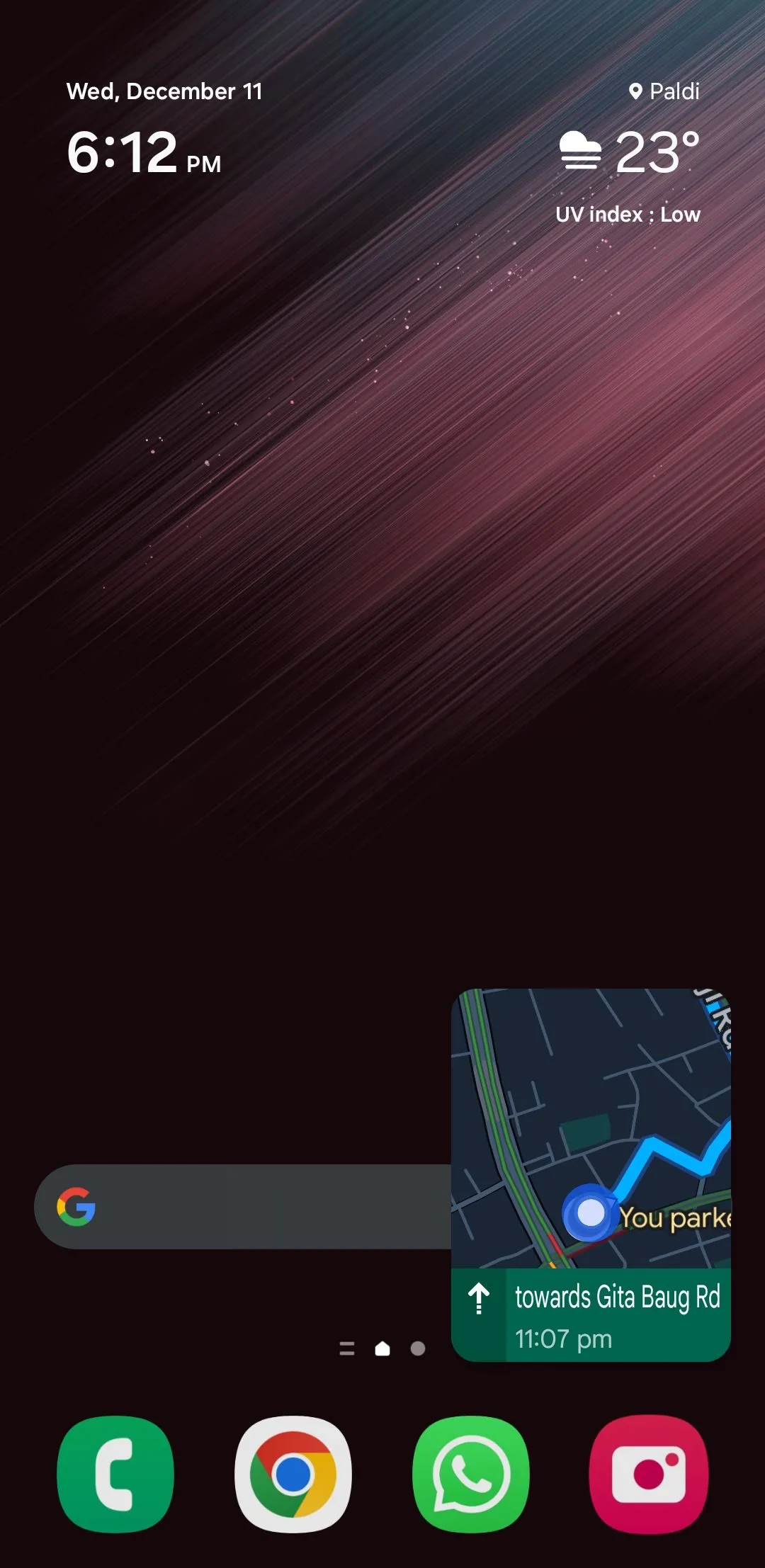 Ứng dụng Google Maps hiển thị trong chế độ Ảnh trong ảnh (PiP) trên Android khi đang dùng ứng dụng khác
Ứng dụng Google Maps hiển thị trong chế độ Ảnh trong ảnh (PiP) trên Android khi đang dùng ứng dụng khác
10. Tránh Menu Tùy Chọn Nhà Phát Triển (Developer Options)
Mặc dù menu Tùy chọn nhà phát triển (Developer Options) trên Android không dành cho người dùng thông thường, nhưng nó rất đáng để khám phá. Menu ẩn này chứa một số tính năng hữu ích có thể cải thiện đáng kể trải nghiệm tổng thể của bạn.
Ví dụ, nếu điện thoại Android của bạn đã cũ và hoạt động chậm chạp, việc điều chỉnh tỷ lệ ảnh động (animation scale) có thể làm cho máy cảm thấy phản hồi nhanh hơn. Tùy chọn Buộc Chế độ Tối (Force Dark Mode) cũng cho phép bạn bật chế độ tối trên gần như tất cả các ứng dụng, ngay cả những ứng dụng không hỗ trợ chế độ này một cách tự nhiên. Đây chỉ là một vài ví dụ, nhưng có rất nhiều tùy chọn khác trong Developer Options đáng để bạn khám phá trên điện thoại Android của mình.
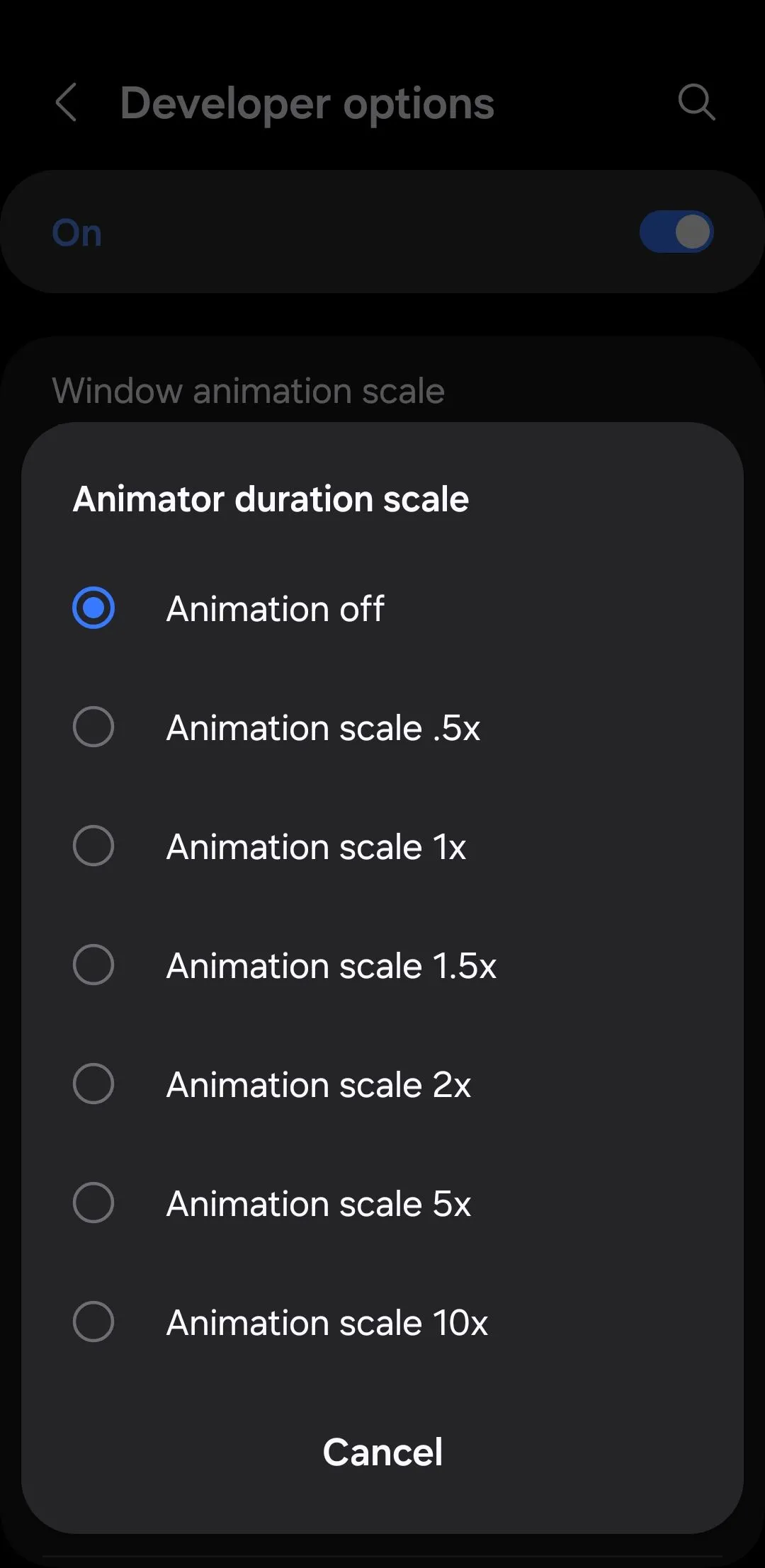 Tùy chọn Tỷ lệ thời gian ảnh động của bộ hoạt ảnh trong menu Tùy chọn nhà phát triển Android
Tùy chọn Tỷ lệ thời gian ảnh động của bộ hoạt ảnh trong menu Tùy chọn nhà phát triển Android
Kể từ khi hầu hết các tính năng được đề cập ở trên không được kích hoạt mặc định trên các thiết bị Android, chúng thường bị bỏ qua. Tuy nhiên, chỉ cần dành một chút thời gian để kích hoạt chúng có thể nâng cao đáng kể trải nghiệm Android của bạn. Vì vậy, hãy đảm bảo rằng bạn sẽ thử chúng! Bằng cách áp dụng những mẹo và thủ thuật này, bạn không chỉ tối ưu hóa hiệu suất mà còn biến chiếc điện thoại Android của mình trở thành một trợ thủ đắc lực, phục vụ tốt hơn mọi nhu cầu cá nhân và công việc. Hãy bắt đầu khám phá và tận hưởng tiềm năng thực sự của chiếc smartphone của bạn ngay hôm nay!